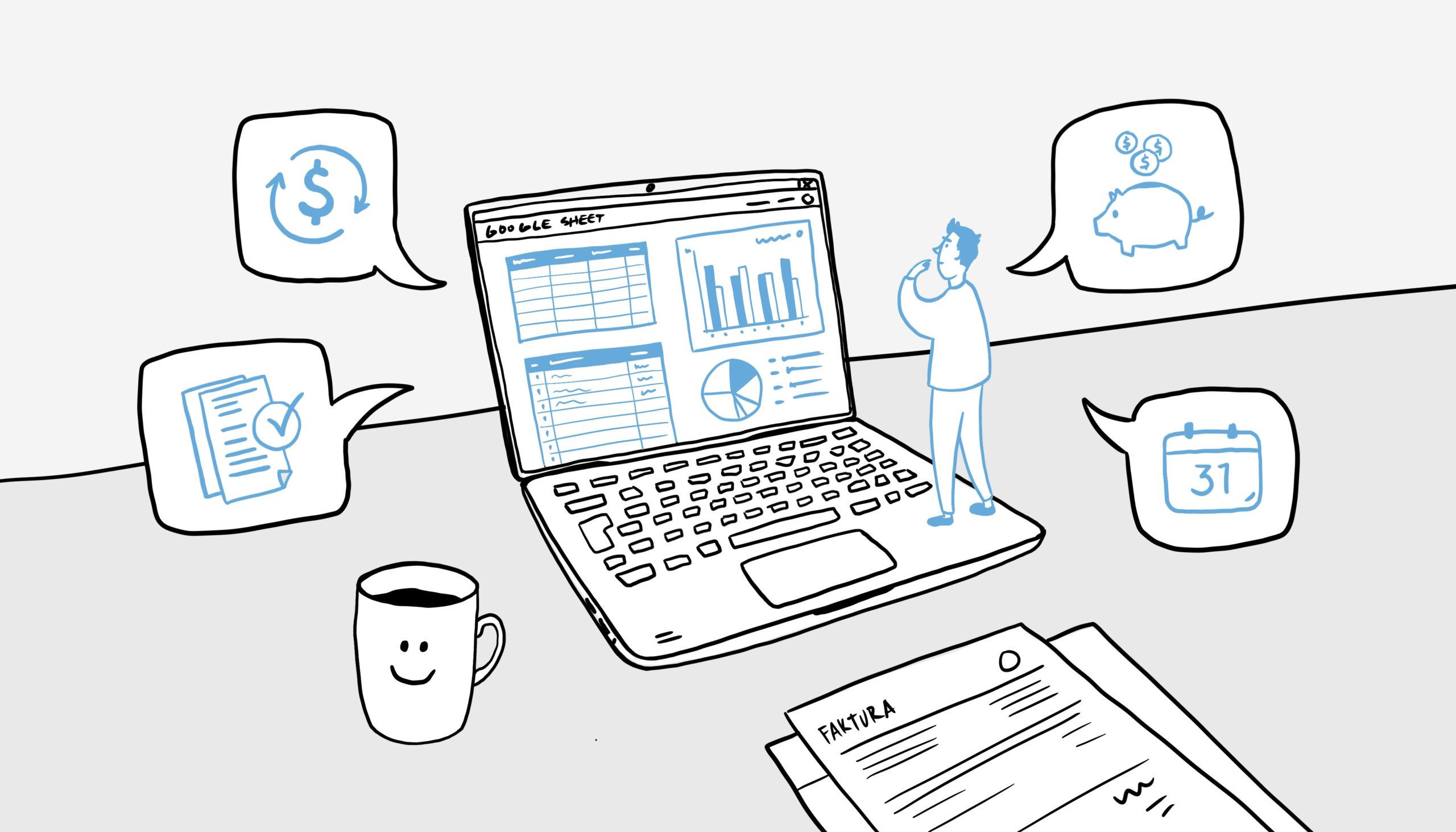Pomáhal jsem několikrát různým firmám a skupinám nasazovat CRM systémy. Já sám jsem si pro svou práci vyzkoušel třeba Insightly, ZOHO, Salesforce, Streak pro Gmail a i český Raynet. Nakonec jsem však skončil u jednoduché Google tabulky.
Zjistil jsem, že nepotřebuji a vlastně ani nechci používat komplexní a funkcemi nacpanou CRM aplikaci. Stačí mi přehled o zakázkách a o tom, jak se podepisují na mém finančním plánu. Což není kritika výše zmíněných nástrojů, jen to byl vždy kanón na vrabce.
U finančního plánu to vlastně celé začalo. Před dvěma lety na mě vyskočil finanční plán v článku Roberta Vlacha na portálu Na volné noze. Nejdříve jsem se podivoval nad tím, proč Robert nepoužije jiné a již existující řešení. Nějaká aplikace by se tady nabízela. Když jsem to však začal zkoumat podrobně, zjistil jsem, že to bude mít něco do sebe.
Uložil jsem si tabulku, kterou Robert sdílel v článku, na můj Google Disk a článek nastudoval. Dokonce jsem se dostal na Robertovo školení, kde svůj přístup k finančnímu plánování podrobně probíral. Nezbývalo, než se pustit do úprav.
Robertovu tabulku jsem si přizpůsobil podle sebe. Proškrtal jsem položky, které pro mě nebyly až tak podstatné, a výsledek vidíš na následujícím obrázku.
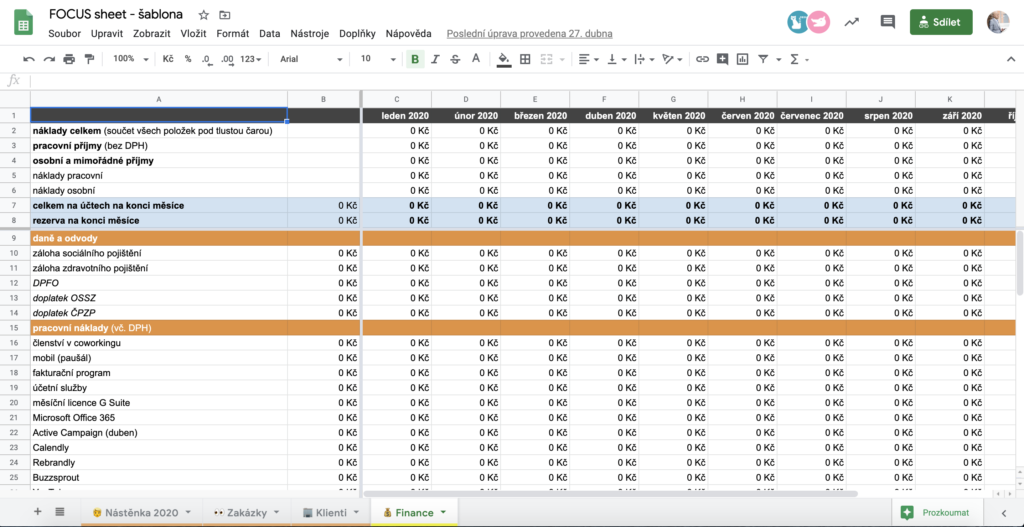
MOU TABULKU S CELÝM SYSTÉMEM NAJDEŠ NA https://gamrot.me/focussheet
V části Finance vedu evidenci nákladů, pracovních příjmů, osobních příjmů… Prakticky vše, co se týče mých finančních pohybů dovnitř a ven. Dva modré řádky jsou informace o tom, kolik mám mít na konci měsíce na účtu a v rezervě. Je fajn vidět výhledově, co mě čeká. A pak s tím samozřejmě adekvátně pracovat.
Dále v tabulce je rozsekání výdajů na konkrétní položky. Tyto řádky si samozřejmě upravíš podle sebe. Pokud s podobnou evidencí nemáš zkušenosti, doporučuji na začátku vlastní tok peněz sledovat přes specializovanou aplikaci, jakou je třeba Spendee, případně si klidně průběžné měsíční výdaje psát na papír a na konci měsíce je sečíst a doplnit do tabulky.
To, co mi na Robertově finančním plánu sedí, je jednoduchost. A to navzdory tomu, že je to prostě “jen” tabulka a já nejsem Pavel Lasák. Už mi zhruba dva roky pomáhá v lepší kontrole mých financí. Vím také, co mě čeká v nejbližších měsících.
To, co mi v celém systému finančního plánu trošku chybělo, bylo napojení na mé zakázky. Příjmy mám ze školení, konzultací nebo webinářů. Abych nezapomněl, samozřejmě také z online kurzů na SEDUO (třeba ty o Osobní produktivitě, MS OneNote nebo o využití Kalendáře na maximum). Jsem schopný je poměrně přesně predikovat. A bylo mi líto, že se ve finančním plánu v části Očekávané příjmy nezobrazuje odhad založený na reálných datech (domluvená školení, výplata provize apod.).
A tady se dostávám k věci. Právě proto jsem si vytvořil přehled zakázek, který je v jedné tabulce (v oddělených listech) s finančním plánem.
Pokud tě toto celé zajímá, pravděpodobně už máš staženou tabulku, na kterou jsem odkazoval na začátku článku. Pokud ne, tady je ještě jednou.
MÁ TABULKA JE NA https://gamrot.me/focussheet
Lepší, než složitě popisovat, jak s tabulkou a zakázkami pracuji, bude odkázat tě ještě jednou na YouTube video, ze kterého tento článek vychází. Pokud už se tak nestalo, mrkni na https://gamrot.me/focusqt009
Dozvíš se tam
- jak v mém systému pracuji s klienty,
- co u klientů znamená slovo TOP,
- jak vedu evidenci konkrétních zakázek,
- kam se informace o zakázkách propisují dál a
- k čemu slouží nástěnka.
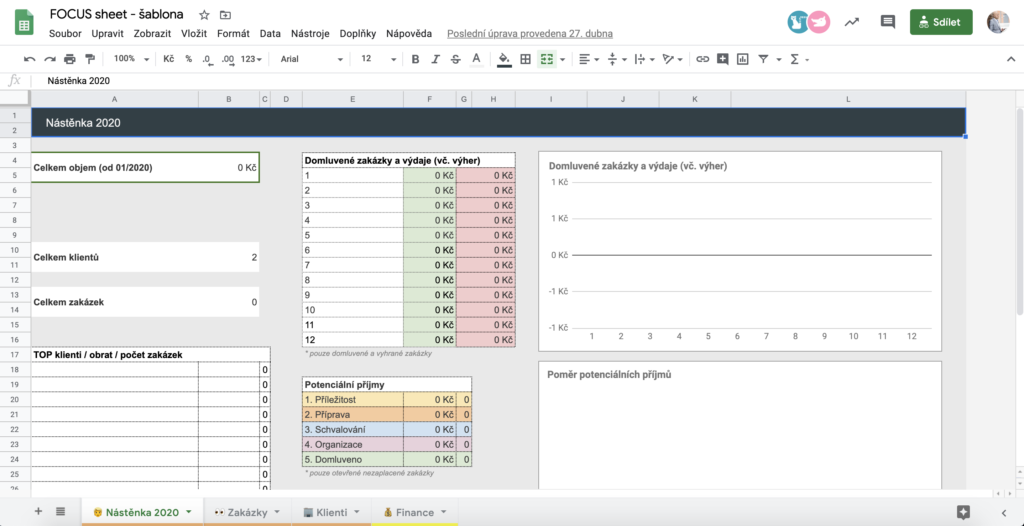
Samozřejmě spoustu dalších informací.
Uzavřu to tím, co jsem říkal na začátku – celé jsem to vlastně dělal jen proto, abych měl v listu Finance v pracovních příjmech částku, která odpovídá domluveným zakázkám. Díky tomuto systému mám vlastně větší klid v tom, že vím, co se děje, vím, jak na tom budu, ať už z hlediska peněz nebo zakázek. A podle toho se chovat.
Pokud se ti můj systém líbí a myslíš si, že může pomoci dalším lidem, sdílej jej dál. Jo a pokud tě bavilo video k tomuto článku na YouTube, odebírej kliknutím sem, díky čemuž se rychle dozvíš, že jsem publikoval nové produktivní tipy.
Abych nezapomněl, ve videu jsem zmiňoval také skript, který schovává ukončené zakázky. Přikládám níže.